L’écran de démarrage mis à jour dans Windows 8.1 peut être personnalisé de nombreuses manières avec et sans l’aide d’un logiciel tiers. Bien que Windows 8.1 n’ajoute pas automatiquement les raccourcis des programmes installés à l’écran de démarrage par défaut, vous pouvez épingler vos programmes et applications préférés sur l’écran de démarrage, épingler vos vignettes personnalisées avec des icônes personnalisées, définir une taille de vignette sur petite, moyenne, grande ou extra -grand, définissez une image personnalisée comme image d’arrière-plan de l’écran de démarrage, définissez un fichier vidéo comme arrière-plan de l’écran de démarrage, ou vous pouvez également regrouper les vignettes et nommer ces groupes.
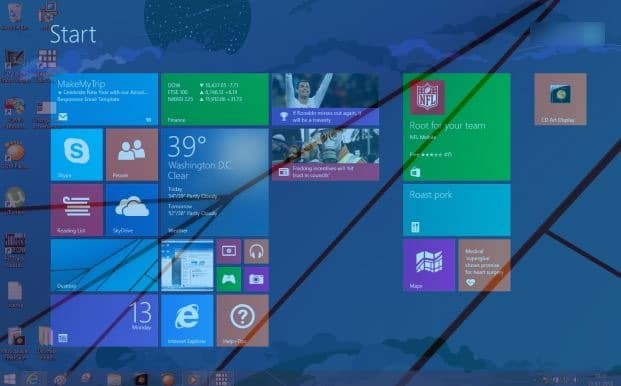
De nombreux utilisateurs qui ont déjà personnalisé l’écran de démarrage en verrouillant et en regroupant les vignettes peuvent souhaiter modifier le niveau de transparence des vignettes et de l’écran de démarrage. Comme vous devez le savoir maintenant, il n’y a pas d’option dans Personnalisation de l’écran de démarrage pour modifier le niveau d’opacité par défaut de l’écran de démarrage et des vignettes de l’écran de démarrage.
Les utilisateurs qui souhaitent modifier le niveau d’opacité de l’écran de démarrage et des vignettes de l’écran de démarrage n’ont d’autre choix que d’utiliser un outil tiers appelé le personnalisateur d’écran de démarrage.
Personnaliser l’écran de lancement, un logiciel gratuit que nous avons examiné il y a environ deux mois, est conçu pour vous permettre de définir une image personnalisée comme fond d’écran de votre écran de démarrage dans Windows 8.1. L’outil vous permet également de définir un fichier vidéo ou un fond d’écran animé comme fond d’écran de l’écran de démarrage. Il existe une option pour ajuster le niveau d’opacité de l’écran de démarrage et des vignettes sur l’écran de démarrage également.
Voici comment régler l’écran de démarrage et l’opacité des mosaïques dans Windows 8.1 à l’aide du logiciel Start Screen Customizer.
Étape 1: Téléchargez le programme d’installation du logiciel Start Screen Customizer à partir d’ici, puis double-cliquez dessus pour lancer l’installation du logiciel. Une fois le logiciel installé sur votre PC, exécutez-le.
REMARQUE: Nous avons fourni le lien de téléchargement de Softpedia, car lorsque vous téléchargez le logiciel à partir du serveur d’origine, il vous propose d’installer des logiciels publicitaires.
Étape 2: Une fois démarré, cliquez sur le petit bouton Opacité (voir image) pour voir les options pour changer l’écran de démarrage et l’opacité des tuiles.
Étape 3: Déplacez le curseur vers la gauche ou la droite pour modifier le niveau d’opacité par défaut. Notez que cela n’est pas nécessaire et que vous n’avez pas besoin de cliquer sur le bouton Appliquer et enregistrer. Une fois terminé, fermez simplement le personnalisateur d’écran de démarrage. La valeur d’opacité par défaut est 255.
Vous voudrez peut-être également savoir comment ouvrir l’écran de démarrage dans l’aide du bureau.